Snipaste官方版是一款功能强大的桌面截图软件,支持你将屏幕截图固定在当前设备的显示屏幕上让你随时自由编辑,还可以将剪切板中的各种文本信息或是颜色进行转换,转换后的图像可以想窗口一样浮动在屏幕上。另外Snipaste用许多隐藏功能可以让您的生活更加高效。有需要的朋友快来下载体验吧。
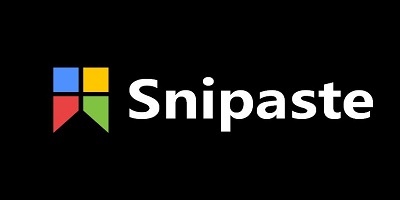
Snipaste官方版特色
1、使图片成为一个窗口并置顶显示
2、贴图窗口可以旋转、缩放、半透明、鼠标穿透
3、精确控制截图范围
4、截图记录回放
5、取色之后,还能把颜色贴出来
6、普通的纯文本,可以转换成图片
7、有马克笔、马赛克、高斯模糊、橡皮擦功能
8、主题色任你选,通知栏图标也随你定制
Snipaste官方版亮点
普通的纯文本,可以转换成图片;
有马克笔、马赛克、高斯模糊、橡皮擦功能;
主题色任你选,通知栏图标也随你定制;
精确控制截图范围
截图记录回放;
取色之后,还能把颜色贴出来;
使图片成为一个窗口并置顶显示;
贴图窗口可以旋转、缩放、半透明、鼠标穿透;
Snipaste官方版安装教程
1、在本网站下载软件安装包
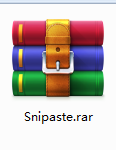
2、双击打开下载的.exe文件,进入软件安装界面
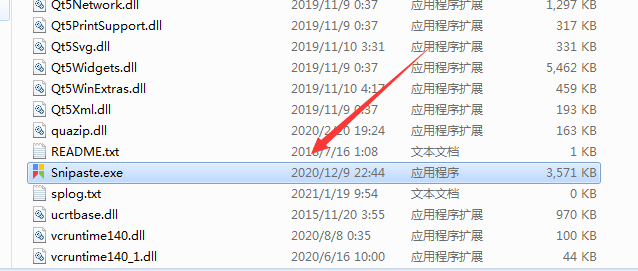
3、软件为绿色软件打开直接使用
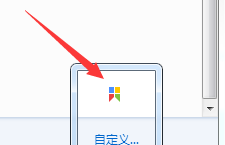
snipaste官方版快捷键
打开Snipaste软件
在任务栏中,找到【Snipaste】图标
鼠标右键点击Snipaste图标,选择【首选项】
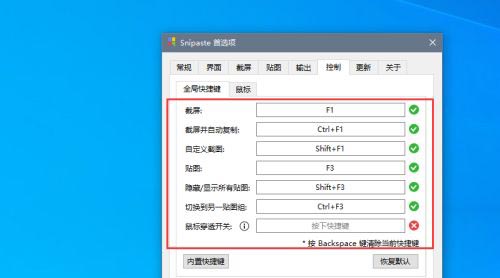
在打开的软件界面中,点击【控制】
在控制页面,查看截图快捷键
点击【内置快捷键】
在内置快捷键中,查看截图时使用的快捷键
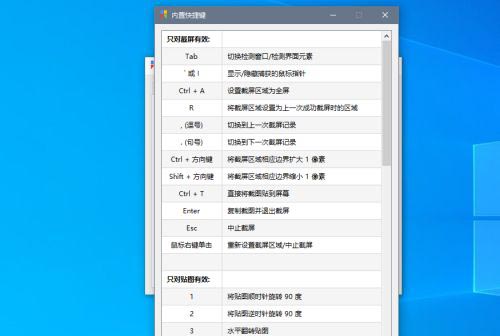
Snipaste官方版使用方法
Snipaste用法介绍:
1、首先知识兔需要运行打开Snipaste,然后检查电脑右下角位置是否有出现Snipaste图标,正常存在即可开始用。
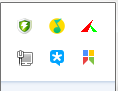
2、Snipaste直接使用方式有两种,一是直接鼠标左键双击运行打开,二是鼠标右键选择相应功能点开。
3、直接鼠标左键双击后再选择键盘上的F1键+F3键,即可截取当前选中的内容信息。
4、如果你想保存当前截图内容选择快捷键Ctrl + s键,或是直接在截图位置鼠标右键选择保存。对了你还可以直接选择【关闭】按钮,结束当前操作哦。
Snipaste官方版常见问题
运行后遇到提示计算机中丢失 api-ms-win-crt-runtime-l1-1-0.dll 错误。
请根据操作系统的版本(32位/64位),下载安装对应的 微软 Visual C++ 2015 可再发行组件包。
运行后提示 Qt5Core.dll 等 dll 文件。
第一次使用 Snipaste, 请下载完整包,而非更新包。
xp 32位运行后提示 Snipaste.exe 不是有效的 Win32 应用程序。
请到官网下载页面下载针对 xp 系统的完整包或更新包。
工具条一片空白或图标乱码。
请打开系统的防火墙。
Snipaste 使用 ttf 字体来存储图标,如果系统防火墙是关闭状态,系统不允许打开 ttf 字体文件,因此图标无法装载,导致工具条的图标无法正常显示。注意,Snipaste 并没有往你的系统安装字体,它只是需要打开它内置的 ttf 字体。至于为什么 ttf 字体会与系统防火墙有关,请……询问微软客服。
重启 Snipaste 之后,配置文件又回到了默认状态。
请检查你的磁盘权限问题。
Snipaste 需要有读取/写入程序目录下的 config.ini 的权限。注意,这不是说要以管理员权限运行 Snipaste,Snipaste 不需要管理员权限。但如果你的磁盘有权限问题(通常是由于系统升级导致),Snipaste 可能无法写入 config.ini 文件,导致配置文件总是默认的状态。至于如何解决磁盘权限问题,请自行使用搜索引擎搜索。如果你无法解决,一个可行的办法是使用管理员权限运行 Snipaste。请放心,如果是从官网下载的 Snipaste,即使它获取了管理员权限,它也不会做多余的事情。
截图时候,鼠标一点击就自动退出了截图 。
请关闭词典软件的取词、划译等类似功能。
若要详说原因,划词功能通常会全局监控你的鼠标操作或者辅助按键( Ctrl 这些)的操作(并不是黑它们,大概是全局取词的技术上的需要)。
下载仅供下载体验和测试学习,不得商用和正当使用。
下载体验
